利用注释工具可以在工程图中添加文字信息和一些特殊要求的标注形式。注释文字可以独立浮动,也可以指向某个对象(如面、边线或顶点等)。注释可以包含文字、符号、参数文字或者超文本链接。如果注释中包含引线,则引线可以是直线、折弯线或者多转折引线。
1.添加注释
单击【注解】选项卡中的 【注释】按钮,或者选择菜单栏中的【插入】|【注解】|【注释】命令,系统它弹出【注释】对话框,如图9-88所示。
【注释】按钮,或者选择菜单栏中的【插入】|【注解】|【注释】命令,系统它弹出【注释】对话框,如图9-88所示。
注意:注释有两种类型。如果在注释中键入文本并将其另存为常用注释,则该文本会随注释属性保存。当生成新注释时,选择该常用注释并将注释放置在图形区域中,注释便会与该文本一起出现。如果选择文件中的文本,然后选择一种常用类型,则会应用该常用类型的属性,而不更改所选文本;如果生成不含文本的注释并将其另存为常用注释,则只保存注释属性。
在【注释】对话框中,各选项的含义如下:
 【文字格式】选项组
【文字格式】选项组
 文字对齐方式:包括【左对齐】【居中】【右对齐】。
文字对齐方式:包括【左对齐】【居中】【右对齐】。

 角度:设置注释文字的旋转角度(正角度值表示逆时针方向旋转)。
角度:设置注释文字的旋转角度(正角度值表示逆时针方向旋转)。

 插入超文本链接:单击该按钮,可以在注释中包含超文本链接。
插入超文本链接:单击该按钮,可以在注释中包含超文本链接。

 链接到属性:单击该按钮,可以将注释链接到文件属性。
链接到属性:单击该按钮,可以将注释链接到文件属性。

 添加符号:将鼠标指针放置在需要显示符号的【注释】文本框中,单击【添加符号】按钮,弹出【符号】选项,如图9-89所示,选择一种符号,即可在注释中插入该符号,如果没有所需的符号,可选择【更多符号】命令,打开【符号图库】对话框,如图9-90所示,该对话框中有更多的符号选择。
添加符号:将鼠标指针放置在需要显示符号的【注释】文本框中,单击【添加符号】按钮,弹出【符号】选项,如图9-89所示,选择一种符号,即可在注释中插入该符号,如果没有所需的符号,可选择【更多符号】命令,打开【符号图库】对话框,如图9-90所示,该对话框中有更多的符号选择。

图9-88 【注释】对话框

图9-89 选择符号
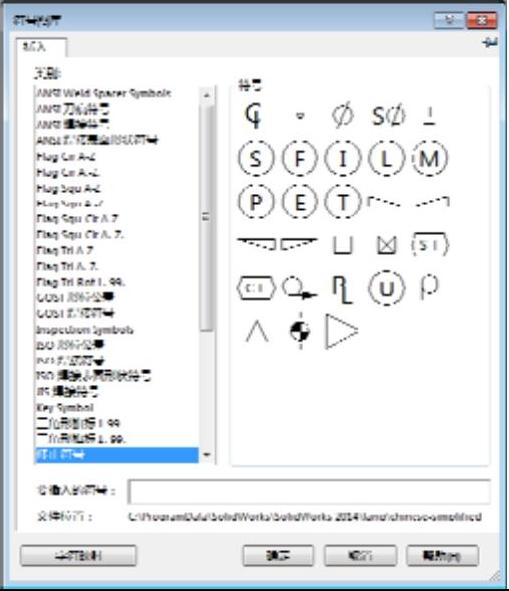
图9-90 【符号图库】对话框

 锁定/解除锁定注释:将注释固定到位。当编辑注释时,可以调整其边界框,但不能移动注释本身。
锁定/解除锁定注释:将注释固定到位。当编辑注释时,可以调整其边界框,但不能移动注释本身。

 插入形位公差:可以在注释中插入形位公差符号。
插入形位公差:可以在注释中插入形位公差符号。

 插入表面粗糙度符号:可以在注释中插入表面粗糙度符号。
插入表面粗糙度符号:可以在注释中插入表面粗糙度符号。

 插入基准特征:可以在注释中插入基准特征符号。
插入基准特征:可以在注释中插入基准特征符号。
 使用文档字体:选择该选项,使用文件设置的字体;取消选择该选项,可以选择字体样式、大小及效果。
使用文档字体:选择该选项,使用文件设置的字体;取消选择该选项,可以选择字体样式、大小及效果。
 【引线】选项组
【引线】选项组
 引线的种类:如图9-91所示,为包含的全部引线种类。
引线的种类:如图9-91所示,为包含的全部引线种类。
 箭头的种类:如图9-92所示,为包含的全部箭头种类。
箭头的种类:如图9-92所示,为包含的全部箭头种类。
 至边界框:选择此项,引线的长度将延伸到文本框边界。
至边界框:选择此项,引线的长度将延伸到文本框边界。
 应用到所有:将更改应用到所选注释的所有箭头。
应用到所有:将更改应用到所选注释的所有箭头。
 【边界】选项组
【边界】选项组
 样式:指定边界的形状或者无,如图9-93所示。
样式:指定边界的形状或者无,如图9-93所示。
 大小:指定文字是否为【紧密配合】或者固定的字符数,如图9-94所示。
大小:指定文字是否为【紧密配合】或者固定的字符数,如图9-94所示。
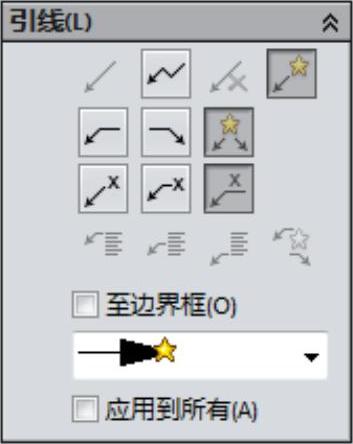 (www.daowen.com)
(www.daowen.com)
图9-91 引线种类
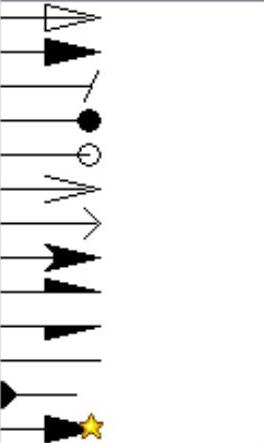
图9-92 箭头种类
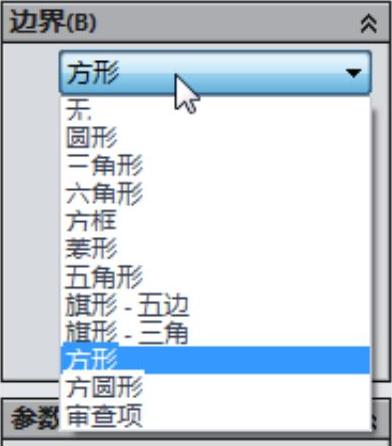
图9-93 【样式】选项

图9-94 【大小】选项
【课堂举例9-13】添加文字注释
01新建工程视图文件,单击【注解】选项卡中的 【注释】按钮,或者选择菜单栏中的【插入】|【注解】|【注释】命令,系统弹出【注释】对话框。
【注释】按钮,或者选择菜单栏中的【插入】|【注解】|【注释】命令,系统弹出【注释】对话框。
02此时光标指针呈 形状,在图纸区域中拖动光标指针定义文本框,在文本框中输入相应的注释文字。
形状,在图纸区域中拖动光标指针定义文本框,在文本框中输入相应的注释文字。
03如果有多处需要注释文字,只需在相应位置单击鼠标左键即可添加新注释,单击 【确定】按钮,注释添加完成。如图9-95所示,为添加无引线注释和引线注释。
【确定】按钮,注释添加完成。如图9-95所示,为添加无引线注释和引线注释。
2.编辑注释
对于已经生成的注释,可以进行以下的编辑操作:
 修改注释参数:用鼠标左键双击注释的文本,系统弹出【注释】对话框,修改其中各参数。
修改注释参数:用鼠标左键双击注释的文本,系统弹出【注释】对话框,修改其中各参数。
 移动注释:对于无引线的注释,选择注释文字后,可以将注释拖动至合适位置。
移动注释:对于无引线的注释,选择注释文字后,可以将注释拖动至合适位置。
 复制注释:选择注释,在拖动注释的同时按住Ctrl键,将其拖动至合适位置。
复制注释:选择注释,在拖动注释的同时按住Ctrl键,将其拖动至合适位置。
 对齐注释:在工程图中有时会添加多个注释,为了使注释排列整齐,需要对齐注释。
对齐注释:在工程图中有时会添加多个注释,为了使注释排列整齐,需要对齐注释。
【课堂举例9-14】对齐文字注释
01打开素材库中的“第9章/9-14对齐注释.slddrw”文件,如图9-96所示。

图9-95 添加注释
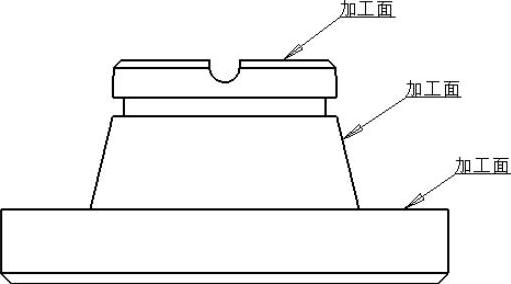
图9-96 “对齐注释”文件
02选择菜单栏中的【视图】|【工具栏】|【对齐】命令,弹出【对齐】工具栏,如图9-97所示。
03按住Ctrl键选择要对齐的所有注释,单击【对齐】工具栏中的【右对齐】按钮,对齐注释效果如图9-98所示。

图9-97 【对齐】工具栏
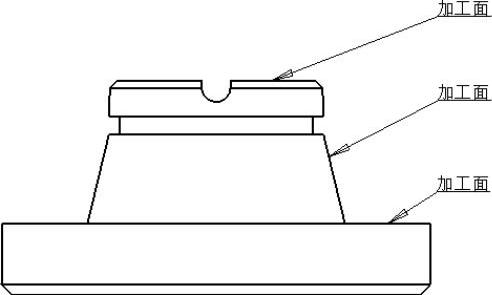
图9-98 对齐注释
免责声明:以上内容源自网络,版权归原作者所有,如有侵犯您的原创版权请告知,我们将尽快删除相关内容。







